Exportar uma planilha, ou a pasta de trabalho como um documento do Adobe Acrobat, comumente conhecido como um arquivo PDF, pode ser especialmente útil se você estiver compartilhando uma pasta de trabalho com alguém que não tem o Excel. Um arquivo PDF tornará possível para os destinatários visualizarem, mas não podem editar o conteúdo da sua pasta de trabalho.
Então vamos ver como exportar sua planilha, ou toda a pasta de trabalho, para um documento do Adobe Acrobat. Este tutorial aplica-se ao Excel 2016
Como Exportar uma Planilha?
- Clique na guia Arquivo, para acessar a lista de opções.
- Clique em Exportar.
- Em em seguida, selecione Criar Documento PDF/XPS.
- Clique no ícone: criar PDF/XPS.
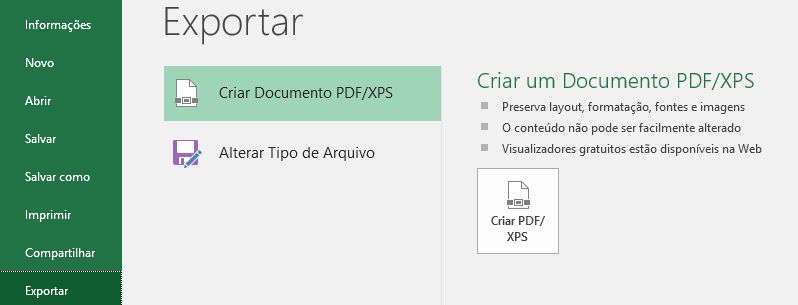
A caixa de diálogo Salvar como será exibida. Selecione o local onde você deseja exportar a pasta de trabalho, insira um nome de arquivo e clique em Publicar.
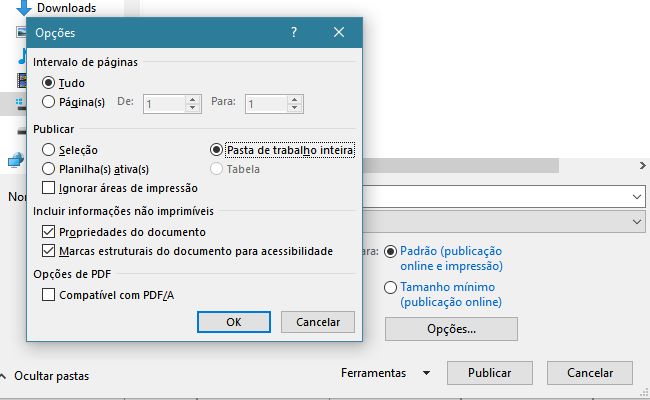
Por padrão, Excel exportará somente a planilha ativa. Se você tiver várias planilhas e quiser salvar todas no mesmo arquivo PDF, clique em Opções na caixa de diálogo Salvar como. A caixa de diálogo Opções aparecerá. Então escolha: em seguida, clique em OK.
Leia também...
Outra dica para exportar sua planilha
Sempre que você exportar uma pasta de trabalho como PDF, você também precisa considerar como os dados da pasta de trabalho vão aparecer em cada página do PDF, assim como imprimir uma pasta de trabalho.
Talvez a largura da planilha, a formatação da planilha e outros dados de relatórios, podem sofrer alguma alteração.
Resumindo: primeiro, abra a planilha que deseja exportar. Em seguida, vá ao menu Arquivo e escolha Exportar como PDF.
Uma caixa de diálogo será aberta perguntando onde você deseja salvar o PDF. Escolha um local e clique em Salvar.
É isso! Sua planilha agora será exportada como PDF.
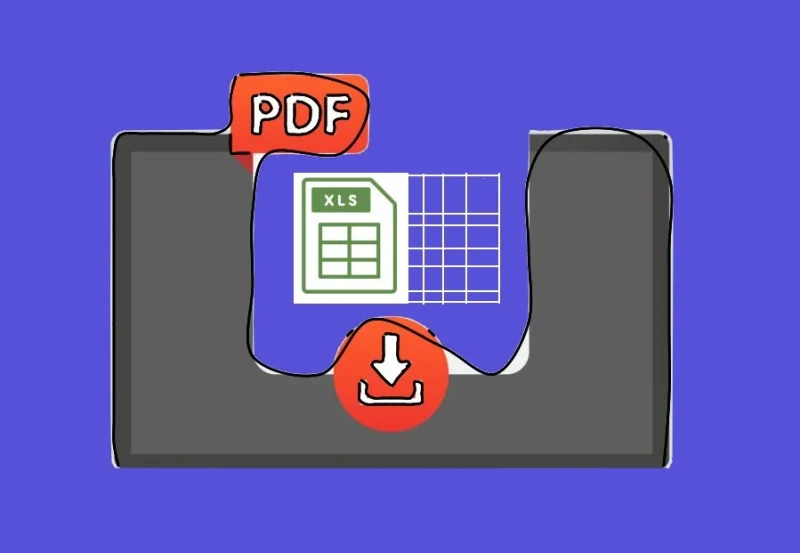
1 comentário
Muito Muito obrigado pelo conteúdo, nota mil.